Fonction RechercheH sur Excel : Utilisation et Exemple
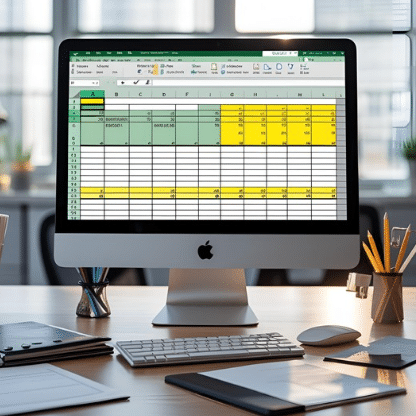
Dans Excel, la capacité à rechercher des informations rapidement et précisément transforme un tableau basique en un outil puissant d’analyse. C’est dans ce contexte que la fonction rechercheH joue un rôle essentiel. Si vous travaillez avec des tableaux contenant plusieurs lignes d’informations, comprendre et bien utiliser cette fonction devient un réel avantage. Elle permet de gagner du temps, de limiter les erreurs et surtout d’optimiser la consultation des données dans une feuille de calcul. Dans cet article, Mamzelle Excel vous guide pas à pas pour bien utiliser la fonction rechercheH, avec des exemples concrets, des cas pratiques et des conseils d’expert.
Qu’est-ce que la fonction de rechercheH dans Excel ?
La fonction rechercheH dans Excel est utilisée pour rechercher une valeur spécifique dans la première ligne d’un tableau et retourner un résultat situé dans une ligne en dessous. Elle est particulièrement utile lorsque vos données sont organisées horizontalement, c’est-à-dire que les informations sont réparties sur plusieurs colonnes, mais que les entêtes se trouvent sur la première ligne.
Prenons un exemple d’utilisation. Imaginez un tableau qui contient les ventes mensuelles de plusieurs commerciaux. Vous pouvez avec la fonction rechercheH sur Excel retrouver rapidement la performance d’un commercial donné en avril ou mai, en utilisant la valeur à rechercher dans la ligne du haut (le nom du commercial), et en affichant la valeur correspondant à un mois précis.

Pourquoi utiliser la fonction rechercheH dans vos tableaux ?
L’utilisation de la fonction rechercheH est recommandée lorsque vos tableaux sont structurés par lignes, notamment dans les fichiers d’analyse financière, de budget ou de suivi de projet. Contrairement à la fonction rechercheV, qui explore une colonne verticale, rechercheH parcourt une ligne de recherche horizontale. Cela permet de rechercher des données de manière transversale, par exemple quand vous avez des mois ou des années en première ligne.
Elle est particulièrement utile pour rechercher une valeur lorsque le format de vos fichiers est peu modifiable ou qu’ils sont extraits de systèmes automatisés. En insérant la formule rechercheH dans une cellule, vous obtenez un résultat dynamique qui se met à jour automatiquement si les données changent.
Fonction rechercheH vs rechercheV : quelles différences ?
Il est courant de confondre rechercheV et rechercheH. Toutes deux sont des fonctions Excel permettant de rechercher des données, mais elles diffèrent par leur orientation. RechercheV agit en vertical (colonne), alors que rechercheH s’applique à une ligne. Les deux fonctions utilisent une plage de cellules comme source d’information et nécessitent une valeur exacte ou proche à trouver.
La fonction rechercheV reste populaire pour les colonnes, mais dans les situations où les étiquettes de vos données sont sur la première ligne, la fonction rechercheH dans Excel s’impose. L’important est d’adapter l’une ou l’autre en fonction de la mise en forme de votre fichier.
Comment utiliser la fonction rechercheh : syntaxe, exemple, cas pratiques
La syntaxe de la fonction rechercheh est simple :
=RECHERCHEH(valeur_recherchée;table_matrice;no_index_ligne;[valeur_proche])
Les éléments essentiels de la fonction RECHERCHEH
- – valeur_recherchée : ce que vous cherchez, par exemple le nom d’un commercial
- – table_matrice : la zone du tableau dans laquelle effectuer la recherche
- – no_index_ligne : le numéro de ligne à retourner dans le tableau
- – valeur_proche : FAUX pour une correspondance exacte, VRAI pour une correspondance proche ou inférieure ou égale
Exemple d’utilisation
Vous avez en première ligne les mois de l’année, et vous cherchez la valeur des ventes du mois de juin pour le commercial Pierre. Vous utiliserez RECHERCHEH avec FAUX en dernier argument pour obtenir la valeur exacte.

Les erreurs courantes avec la fonction rechercheH
Plusieurs erreurs peuvent apparaître si la fonction rechercheH est mal utilisée. La première consiste à ne pas fixer les plages avec des dollars ($), ce qui fausse la recherche lors de la recopie. Il est aussi important de vérifier que la valeur recherchée figure bien dans la première ligne de la plage de cellules.
Autre erreur fréquente : utiliser VRAI (valeur proche) alors que l’on souhaite une correspondance exacte. Dans ce cas, Excel peut retourner une valeur erronée si la ligne du tableau n’est pas triée par ordre croissant. Il est également conseillé d’éviter les cellules fusionnées qui perturbent la recherche.
Enfin, il arrive que l’utilisateur se trompe de numéro de ligne en indiquant un nombre trop grand ou inexistant dans la plage, ce qui conduit à une erreur #REF!.
Astuces pour bien exploiter les fonctions de recherche dans Excel
Pour optimiser vos recherches dans Excel, il est recommandé de nommer vos plages pour améliorer la lisibilité, de tester vos formules et fonctions sur un petit jeu de données avant de les généraliser, et de combiner rechercheH avec des formules conditionnelles comme SI ou SIERREUR.
Un conseil clé : utilisez la fonction avec une valeur exacte, sauf dans les rares cas où une correspondance approximative est nécessaire. Quand vous voulez rechercher une valeur qui se répète plusieurs fois, combinez la fonction avec des critères supplémentaires.
Vous pouvez aussi appliquer une mise en forme conditionnelle pour mettre en évidence la cellule contenant le résultat. Cela facilite le suivi visuel des valeurs trouvées et permet de rapidement détecter une erreur ou un faux retour.
Explorer des alternatives : INDEX, EQUIV, RECHERCHEX
Bien que puissante, la fonction rechercheH a ses limites. Pour des besoins plus évolués, il est pertinent de se tourner vers des fonctions comme INDEX et EQUIV, qui offrent plus de souplesse dans la gestion des plages et des colonnes.
INDEX permet de renvoyer une valeur située à l’intersection d’une ligne et d’une colonne, tandis qu’EQUIV localise la position exacte d’un élément dans une plage donnée. En combinant ces deux fonctions, vous obtenez une recherche plus dynamique.
Encore mieux, sur Excel 365, la fonction rechercheX remplace avantageusement rechercheV et rechercheH en unifiant les capacités des deux, tout en corrigeant les failles : pas besoin de définir le sens, meilleure gestion des erreurs et compatibilité avec les lignes et colonnes dynamiques.
Comment aller plus loin grâce à une formation spécialisée
Si vous souhaitez maîtriser la fonction rechercheH, ainsi que toutes les fonctions de recherche dans Excel, une formation dédiée peut faire toute la différence. Chez Mamzelle Excel, nous vous proposons un parcours complet pour apprendre à rechercher une valeur dans toutes les situations, comprendre la logique des formules, manipuler des données complexes et structurer vos fichiers comme un expert.
Vous y apprendrez notamment comment utiliser rechercheH dans Excel sur des fichiers partagés tout en respectant la confidentialité, comment gérer des bases volumineuses, et comment bien rechercher et référencer vos informations.
N’attendez plus pour passer à un niveau supérieur dans vos usages d’Excel. Rejoignez notre formation dès aujourd’hui et découvrez comment gagner un temps précieux dans votre quotidien professionnel.
